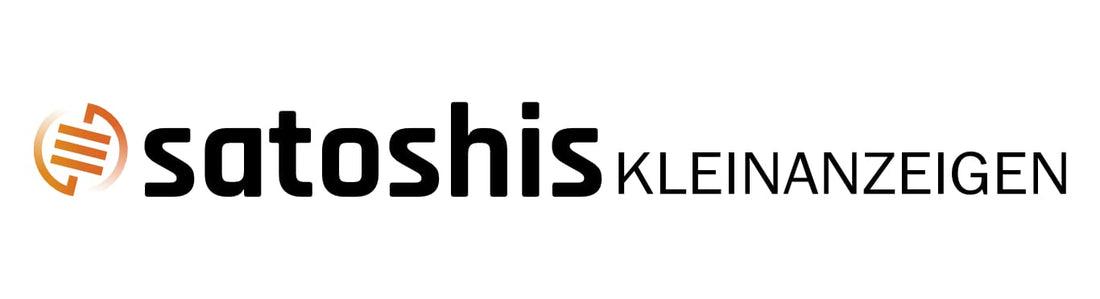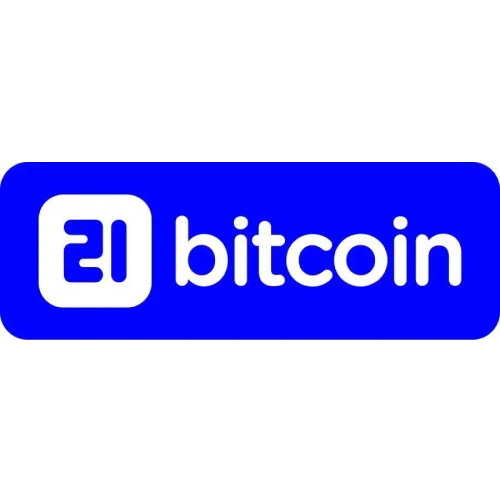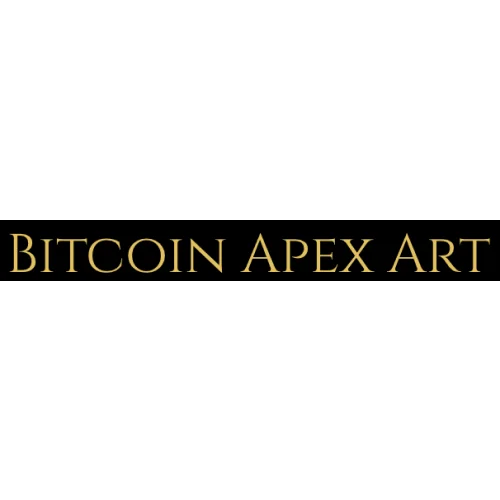Nerdminer Anleitung
NerdMiner Installationsanleitung made by Nerdminer.de
1. Verbinde den NerdMiner mit dem Anschlusskabel an einen USB-Anschluss. Nachdem das Gerät verbunden ist, wird auf dem Display nach kurzem Warten, die WiFi-Meldung angezeigt. Scanne den QR- Code oder öffne am Smartphone/PC die WLAN-Einstellungen und wähle den „NerdMinerAP“ aus. Benutze für die Verbindung, das auf dem Display angezeigte Passwort „MineYourCoins“. ( Achte darauf, dass dein WLAN auf 2,4 GHz eingestellt ist )
2. Nachdem der NerdMiner verbunden ist, wird der „WiFiManager“ am Smartphone/PC angezeigt. Wähle nun den Button „Configure WiFi“.
3. Wähle deine WLAN-Verbindung aus und gib dein WLAN-Passwort ein (wenn das verfügbare WLAN nicht automatisch angezeigt wird, den Refresh Button drücken). Bei „Your BTC address“ eine on-chain Bitcoin Adresse aus deiner Wallet einfügen (WICHTIG: vor dem Einfügen „yourBtcAddress“ aus der Zeile löschen). Auf diese BTC-Adresse werden deine Bitcoins direkt bei einem gefundenen Block ausbezahlt. Vorzugsweise sollte man eine Bitcoin-Adresse einer Hardware-Wallet nutzen! Wenn du noch kein Bitcoin-Wallet hast, aber trotzdem deinen Nerdminer gleich benutzen willst, solltest du dir vor der Einrichtung des Nerdminers ein Wallet (z.B. www.electrum.org) installieren und dir daraus eine Bitcoin Adresse kopieren. Im Feld „Time Zone from UTC“ für mitteleuropäische Sommerzeit „2“ oder mitteleuropäische Winterzeit „1“ eintragen. Die Eingaben zum Schluss mit dem Button „Save“ abspeichern.
Tastenbelegung
Taste 1:
kurzes drücken um auf die nächste Display-Anzeige umzuschalten;
5 Sekunden gedrückt halten um alle gespeicherten Konfigurationen zurückzusetzen
Taste 2:
kurzes drücken um das Display ein- oder auszuschalten (wenn das Display aus ist, minet das Gerät weiter)
Reinigungshinweise:
Die Lüfterflügel am Lüfter des NerdMiners sollten gelegentlich bei Verschmutzung vorsichtig gesäubert werden. Hierzu das Gerät natürlich erst vom Strom trennen.
Viel Spaß mit Deinem NerdMiner!
Grüße Julius und Timo